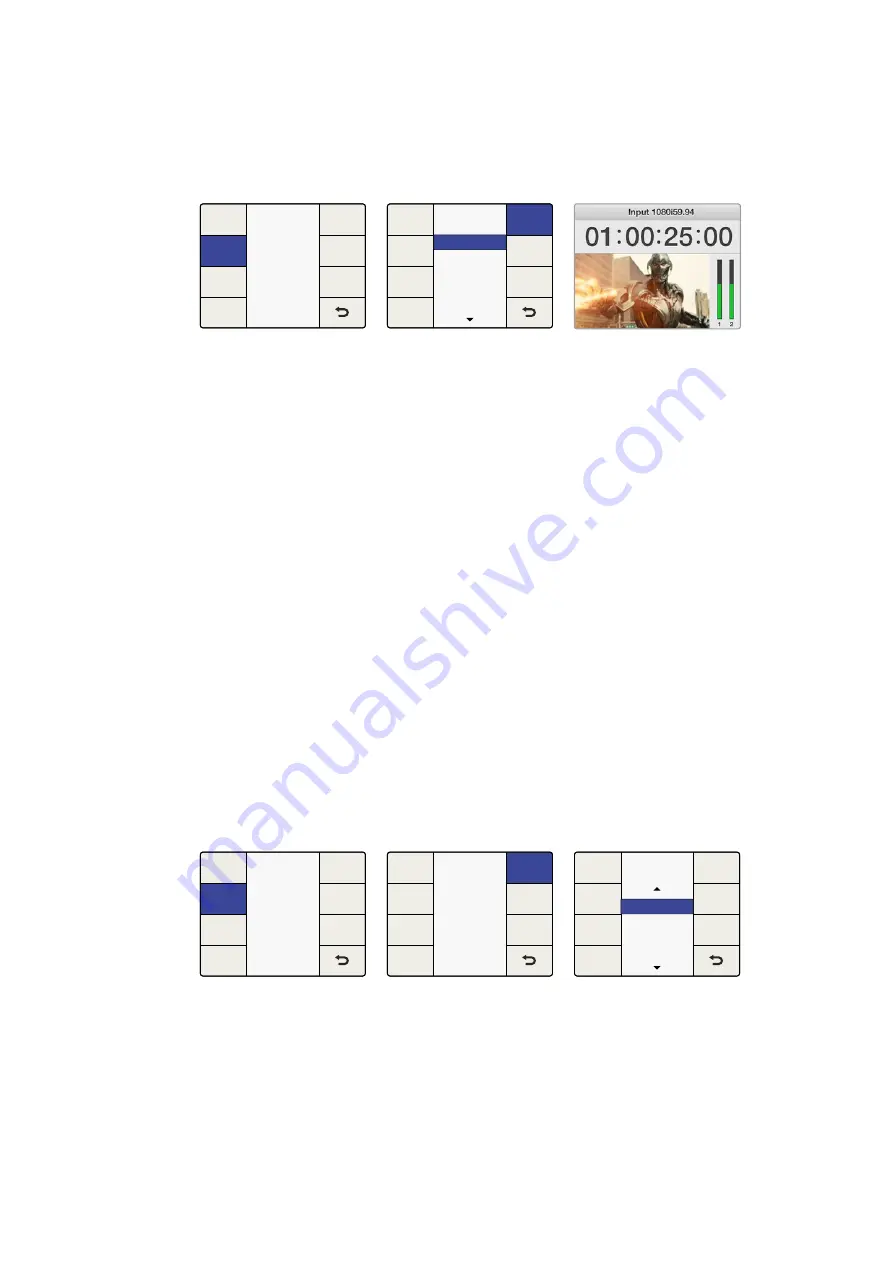
Vumètres pour le Teranex AV uniquement
Le Teranex AV permet de sélectionner la paire de canaux d’entrée et de sortie audio qui sera
affichée sur l’écran LCD. Les numéros des canaux s’affichent sous les vumètres.
Lorsqu’un encodeur Dolby Digital ou Dolby E est installé sur le Teranex 3D, deux options
supplémentaires s’affichent sur le Menu Audio.
Menu Audio>Dolby Encode
Le menu
Dolby Encode
vous permet de choisir la source de chaque canal à encoder. Pour
l'encodage Dolby Digital, vous pouvez sélectionner jusqu'à 6 canaux. Pour l'encodage Dolby E,
vous pouvez sélectionner jusqu'à 8 canaux.
Vous pouvez sélectionner les canaux discrets, les canaux Dolby décodés (si un décodeur est
installé), les tonalités d'essai ou couper le son. Ce menu est semblable au menu Output mapping,
cependant, les sources sélectionnées dans le menu Dolby Encode sont assignées à deux canaux
Dolby encodés, qui peuvent ensuite être assignés aux sorties de votre choix.
Par exemple, imaginons que vous souhaitez encoder les canaux 3 à 10 aux canaux Dolby E afin que
Teranex achemine des signaux de sortie encodés sur les canaux SDI 9 à 10.
Tout d'abord, utilisez le menu
Dolby Encode
pour acheminer le signal
Input 3
vers le canal 1
Dolby Encode.
Appuyez sur le bouton
Next
du menu pour acheminer le signal
Input 4
vers le canal 2 Dolby
Encode. Répétez ces étapes pour acheminer les signaux 5 à 10 vers les canaux 3-8 Dolby
Encode.
Les 8 sources d'entrée acheminées vers l'encodeur Dolby E produiront alors deux canaux
de sortie encodés. Pour assigner les deux canaux encodés en Dolby E (appelés
Encode
1
et
Encode 2
) aux canaux de sortie SDI 9 et 10, veuillez consultez le paragraphe « Output
mapping » de la section « Paramètres du menu audio » de ce manuel.
Menu Dolby Metadata
Dolby metadata
présente des informations sur l'audio encodé et les transmet pour contrôler les
équipements en aval. En général, les métadonnées sont transportées par les trains de bits Dolby
Digital ou Dolby E, mais peuvent également être transportées comme flux de données en série
entre les équipements Dolby E et /ou Dolby Digital.
Menu Audio>Audio Meters
Audio
Channels 5&6
Channels 3&4
Channels 7&8
Channels 9&10
Channels 1&2
Output
Mapping
Audio
Gain
Audio
Meters
Audio
Delay
Setup
Audio
System
Setup
Ancillary
Data
Noise
Reduction
Video
Main Menu
Output
Options
Main Menu>Menu Audio
Les numéros des canaux sont
indiqués sous les vumètres
Menu Audio>Dolby Encode
Audio
Output
Mapping
Audio
Gain
Dolby
Metadata
Dolby
Encode
Audio
Delay
Setup
Audio
System
Setup
Output
Options
Ancillary
Data
Noise
Reduction
Video
Main Menu
Main Menu>Audio
Prev
Next
Dolby Encode
Channel 1 Source
Reset
All
Input 2
Input 3
Input 4
Input 1
Sélection des sources pour
les canaux Dolby encodés
291
291
Paramètres du Teranex
Summary of Contents for Teranex 2D Processor
Page 123: ...2017 6 Teranex Processors...
Page 244: ...Manuel d utilisation et d installation Teranex Processors Juin 2017 Fran ais...
Page 365: ...Installations und Bedienungsanleitung Teranex Processors Juni 2017 Deutsch...
Page 486: ...Manual de instalaci n y funcionamiento Procesadores Teranex Espa ol Junio 2017...
Page 607: ...Teranex 2017 6...
Page 608: ...Blackmagic Design Teranex Teranex SDI HDMI Teranex SIMD Teranex Grant Petty Blackmagic Design...
Page 626: ...Configure Teranex IP Teranex Name Teranex Setup Teranex 1 626 626...
Page 684: ...1 DaVinci Resolve GPU Teranex DaVinci Resolve 2 Teranex 3 4 5 GPU Teranex 1 2 3 Stop 684 684...
Page 728: ...Teranex Processor 2017 6...
Page 729: ...Blackmagic Design Teranex Teranex SDI HDMI Teranex SIMD Teranex Teranex Blackmagic Design CEO...
Page 747: ...Configure Teranex IP Teranex Teranex Name Teranex Setup Teranex 1 1 747 747...
Page 849: ...Teranex 2017...
Page 850: ...Teranex SDI HDMI Teranex SIMD Teranex Grant Petty Blackmagic Design...
Page 868: ...Configure IP Teranex Name Teranex Setup 868 868...
Page 939: ...0 10 1023 10 Blk Gain Teranex dBFS VU dBFS VU VU 0 0 939 939 Blackmagic UltraScope...
















































